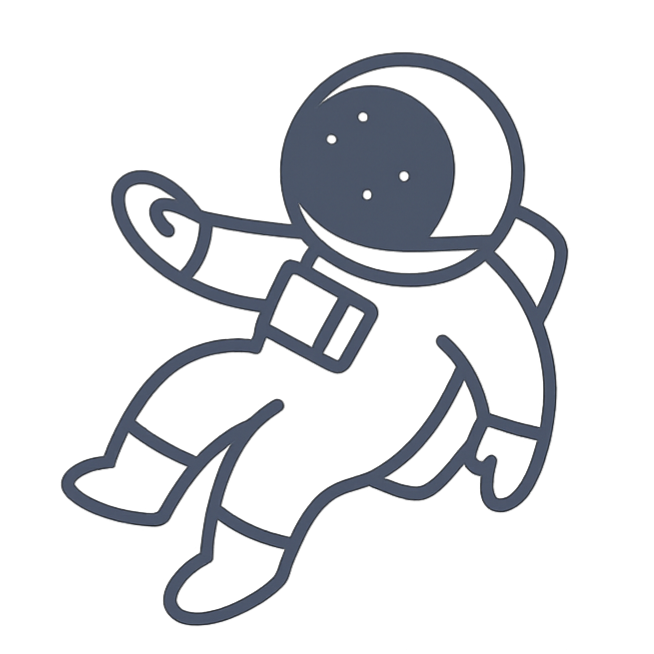4-9, 10강 학습후기 및 인증샷
4-9강 아이패드로 이모티콘 만들기(실습)
탈잉 김나무 작가님의 나만의 캐릭터로 이모티콘 제작하기 4-9강을 들었다!
이번 시간에는 아이패드로 이모티콘을 만드는 방법(툴) 2 가지를 배운다.
1. 클립스튜디오
2. 프로크리에이트
나는 클립스튜디오는 쓰지 않을 예정이므로, 프로크리에이트 위주로 노트테이킹 학습 후기를 작성하려고 한당.
3:30~ 프로크리에이트 파트 스타트!
1 단계: 오른쪽 상단의 플러스+ 모양 선택
> 크기 지정:
- 너비와 높이는 360 픽셀로.
- DPI: 72로
> 창작!
2 단계: 그리기
일단 브러쉬 선택해서 캐릭터 외곽선 그리기!
3 단계: 채색하기!
우측 상단 동그라미 버튼 클릭 > 색상 선택
> Color drop 으로 색상 드래그앤 드롭해서 외곽선 안으로 넣어주면, 내부 채색 완료!
4-1 단계: 텍스트 추가하기
좌측 상단 > 도구 동작 > 추가 > 텍스트 추가
텍스트 박스에 원하는 텍스트 내용 적어주기
4-2 단계: 텍스트에 외곽라인 넣어주기
텍스트 레이어를 선택하여 왼쪽으로 밀면?
잠금, 복제, 삭제 가 가능하다.
우선, 레이어 복제하기.> 텍스트 레이어 총 2개 생김.
4-10강 작업시간을 반으로 줄이는 AI 활용법
(이어서...)
탈잉 김나무 작가님의 나만의 캐릭터로 이모티콘 제작하기 4-10강을 들었다!
챗gpt 활용법을 기본으로, 이모티콘 제작에 활용 가능한, 다양한 ai 툴을 추천해 주셨다.
1. 챗gpt
이모티콘 작가에게 챗gpt가 어떻게 도움이 될까?
>> 아이디어 생각할 때.
구체적인 질문들(예: 이모티콘에서 자주 사용하는 감정 알려줘/ 화난 이모티콘은 어떤 돌작을 취할까?/ 요즘 한국에서 유행하는 말 알려줘 등)을 사용하여 더 잘 활용할 것!
내가 작업할 때 필요한 것들만 쏙쏙 골라서 활용할 것!
참고로, 김나무 작가님은 무료 버전으로 사용하고 있다!
주의: 모든 ai 사이트들은 상업적 이용이 가능한지 확인하여 사용할 것.
또한 아직 카카오측에서 ‘ai를 이용한 이모티콘을 제안해도 좋다’는 명확한 가이드라인을 제시하지 않았기 때문에 주의할 것.
기타 알아두면 좋은, 이모티콘 캐릭터 or 애니메이션 제작할 때 활용하기 좋은 ai사이트 목록들도 알려 주심!




'챌린지 > 탈잉X김나무 데일리미션' 카테고리의 다른 글
| 탈잉X김나무 이모티콘 챌린지 DAY 50 (0) | 2025.06.30 |
|---|---|
| 탈잉X김나무 이모티콘 챌린지 DAY 47 (2) | 2025.06.27 |
| 탈잉X김나무 이모티콘 챌린지 DAY 45 (0) | 2025.06.25 |
| 탈잉X김나무 이모티콘 챌린지 DAY 44 (0) | 2025.06.24 |
| 탈잉X김나무 이모티콘 챌린지 DAY 43 (0) | 2025.06.23 |